4 olika sätt att säkerhetskopiera Samsung Galaxy till PC
Att förlora alla dessa viktiga filer från din telefon kan ibland vara den största mardrömmen. Om du vill se till att dina data förblir säkra måste du veta sätten att säkerhetskopiera Samsung-telefonen till PC. Man kan överföra sina data från sin telefon till PC för att se till att deras viktiga filer och andra dokument aldrig går förlorade.
Ofta, när vi flyttar från en telefon till en annan, slutar vi med att vi förlorar en viktig bit av information. Se till att du inte gör samma misstag igen och lär dig hur du säkerhetskopierar Samsung Galaxy S3 till PC. Vi har kommit på olika sätt som hjälper dig att säkerhetskopiera dina data utan problem. Låt oss utforska dem ett steg i taget!
Del 1: Säkerhetskopiera Samsung-foton genom att kopiera och klistra in
Detta är förmodligen det enklaste sättet att få Samsung backup till PC. En av de bästa sakerna med Galaxy-telefoner är att de fortfarande kan anslutas till din dator på gammaldags sätt. Allt du behöver göra är att enkelt överföra dina filer från din telefon till systemet på det enklaste sättet. Utför dessa enkla steg för att kopiera och klistra in dina data.
1. Om du kör Android 4.0 eller senare, öppna helt enkelt ‘Inställningar’ och gå till ‘Utvecklaralternativ’.

2. Kontrollera nu alternativet ‘USB Debugging’ för att se till att du kan ansluta din enhet som USB-lagring.

3. Din telefon kommer att ge dig ett popup-meddelande. Tillåt det genom att klicka på ‘Ok’.

4. Om du använder tidigare versioner av Android hittar du samma funktion under namnet ‘Utveckling’ i ‘Applikationer’.
5. I vissa versioner kan du behöva gå till ‘Trådlöst och nätverk’ och välja ‘USB-verktyg’ för att använda din telefon som en USB-enhet.
6. Anslut nu din telefon till din dator med en USB-kabel. Det kommer att generera en konsol som skulle visa din telefons minne. Välj bara de filer du vill kopiera och klistra in dem på önskad plats för att säkerhetskopiera Samsung-telefonen till PC.

Det är det enklaste sättet att överföra filer. Men om din telefon är värd för något virus eller skadlig kod kan den överföras till din PC eller vice versa. För att undvika sådana oönskade situationer rekommenderar vi att du använder ett professionellt utformat gränssnitt.
Del 2: Säkerhetskopiera Samsung-telefon med DrFoneTool – Säkerhetskopiering av telefonen (Android)
DrFoneTool skulle tillåta dig att säkerhetskopiera dina data på det mest problemfria sättet. Det är ett utmärkt verktyg som har ett elegant gränssnitt. Inte bara skulle du kunna överföra dina filer på ett förlustfritt sätt, utan kan också handplocka vilken typ av data du vill säkerhetskopiera. Dessa enkla steg låter dig veta hur du säkerhetskopierar Samsung Galaxy S3 till PC eller någon annan mobil enhet.

DrFoneTool – Säkerhetskopiering av telefonen (Android)
Selektivt säkerhetskopiera och återställ Android-data
- Fritt att välja filer för att säkerhetskopiera Android-data till datorn med ett klick.
- Förhandsgranska säkerhetskopiering och återställning till alla Android-enheter.
- Kompatibel med 8000+ Android-enheter.
- 100 % data återstod under säkerhetskopiering, export eller återställning.
1. Se till att du har DrFoneTool installerat på din PC.
2. Anslut din telefon med en USB-kabel till din PC.
3. DrFoneTool kommer att meddela dig så snart din enhet skulle anslutas.
4. Det kommer att ge dig massor av alternativ, som dataåterställning, SD-kortsåterställning, etc. Klicka på Fler verktyg och välj Telefonsäkerhetskopiering.
5. Gränssnittet kommer att tillhandahålla flera typer av data som kan säkerhetskopieras till din dator, som kontakter, foton, kalender, programdata, samtalshistorik och mer. Välj de du vill säkerhetskopiera.

6. Klicka bara på ‘Säkerhetskopiera’-knappen och applikationen börjar överföra dina respektive data.
7. När säkerhetskopieringen har slutförts kommer du att uppmanas och ge dig en ögonblicksbild av data som har sparats.

Lätt, är det inte? Med bara ett klick kan du överföra Samsung-säkerhetskopia till PC med denna märkliga applikation. Den kan dock lätt användas för säkerhetskopiering och återställning, men kan inte uppdatera enhetens firmware. För det kan du behöva ta hjälp av Kies.
Del 3: Samsung Kies
Varje Samsung-användare är bekant med detta namn. Välj står för ‘Key Intuitive Easy System’ och används främst för att säkerhetskopiera Samsung-telefon till PC. Installera Kies på ditt system och följ dessa enkla steg för att säkra din data.
1. Anslut din enhet till ditt system med en USB-kabel.
2. Välj ‘Backup & Restore’ på ditt Kies-gränssnitt.
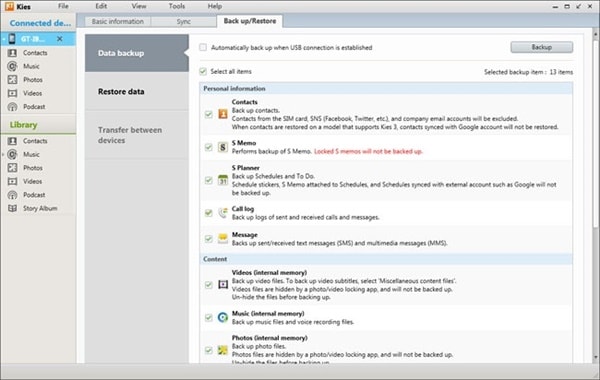
3. Välj ‘Data backup’ och välj den kategori av data som du vill säkerhetskopiera.
4. Välj de data som du vill överföra och klicka på alternativet ‘Säkerhetskopiera’.
5. När du är klar med säkerhetskopieringen får du en uppmaning. Klicka på knappen ‘Slutför’ för att avsluta.
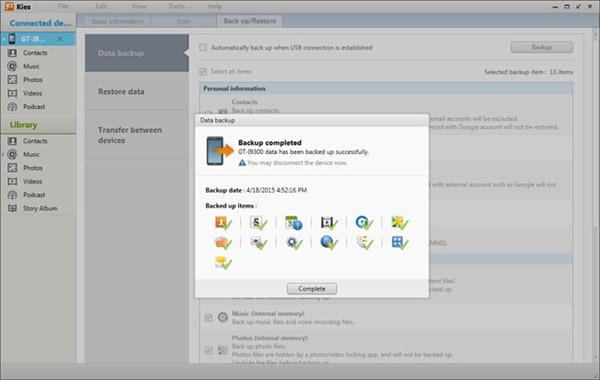
Man kan också ansluta till Kies trådlöst genom att välja alternativet ‘Trådlös anslutning’ på startskärmen. Kies kan också användas för att uppgradera enhetens firmware och utföra andra viktiga uppgifter. Det kan dock vara lite komplicerat ibland och du kan få en bättre upplevelse med andra gränssnitt.
Del 4: Säkerhetskopiera Samsung-telefon med DrFoneTool – Telefonhanterare (Android)
DrFoneTool – Telefonhanterare (Android) är en av de bästa applikationerna för att låta dig överföra dina data mellan Android-telefon och dator. Den har ett användarvänligt gränssnitt och kan utföra dataöverföring på ett ögonblick.

DrFoneTool – Telefonhanterare (Android)
En smart överföring mellan Android och datorer.
- Överför filer mellan Android och dator, inklusive kontakter, foton, musik, SMS och mer.
- Överför från iTunes till Android (vice versa).
- Smart hantera dina data från Android-enhet på datorn.
- Fullt kompatibel med Android 10.0.
1. Ladda ner och installera DrFoneTool på din dator. När du har startat den väljer du Telefonhanterare bland alla funktioner.

2. Anslut din Samsung-telefon till datorn med en USB-kabel.

3. När telefonen är ansluten, gå till fliken Foton eller andra filtyper på DrFoneTool, beroende på vilka filtyper du vill säkerhetskopiera.

4. välj de filer du vill säkerhetskopiera och klicka på Exportera till PC.

5. Du kommer att få en uppmaning att välja sökvägen för att spara de exporterade filerna. Välj sökvägen för att spara och klicka på OK, det hjälper dig att överföra och säkerhetskopiera alla valda filer till PC.

DrFoneTool – Phone Manager (Android) kan enkelt användas för att överföra data från Android-telefon till PC eller en annan Android/iOS-smarttelefon, och kan hjälpa dig med hur du säkerhetskopierar Samsung Galaxy S3 till PC eller andra enheter av samma slag. Det är en av de bästa apparna för telefon-till-telefon-överföring och kan användas när du är på språng.
Det finns flera sätt för en att säkerhetskopiera Samsung-telefon till PC. Från det officiella Samsung Kies-gränssnittet till det banbrytande Mobiletrans, kan man välja gränssnittet efter eget val. Du kan också använda den enkla metoden att kopiera och klistra in för att utföra Samsung-säkerhetskopiering till PC och få alla dina data på ett ställe. Säkerhetskopiering är av yttersta vikt och man bör alltid hålla koll på sina data i tid. Se till att du alltid håller din data säker, så att du aldrig hamnar i en oförutsedd situation. Välj ditt mest föredragna alternativ och börja överföra alla dessa viktiga filer.
Senaste artiklarna

